本篇内容介绍了“Tomcat怎么安装使用及部署Web项目”的有关知识,在实际案例的操作过程中,不少人都会遇到这样的困境,接下来就让小编带领大家学习一下如何处理这些情况吧!希望大家仔细阅读,能够学有所成!
官网下载地址:Tomcat官网
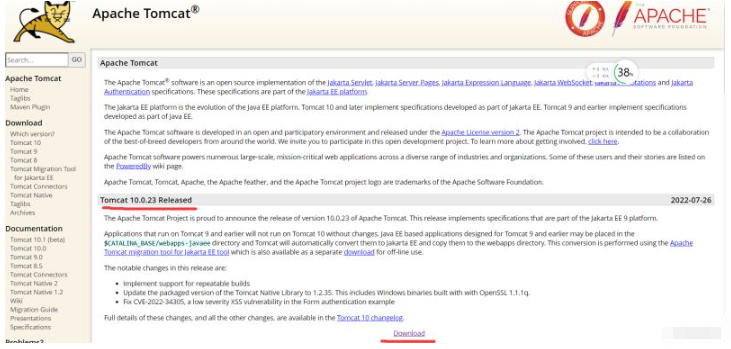
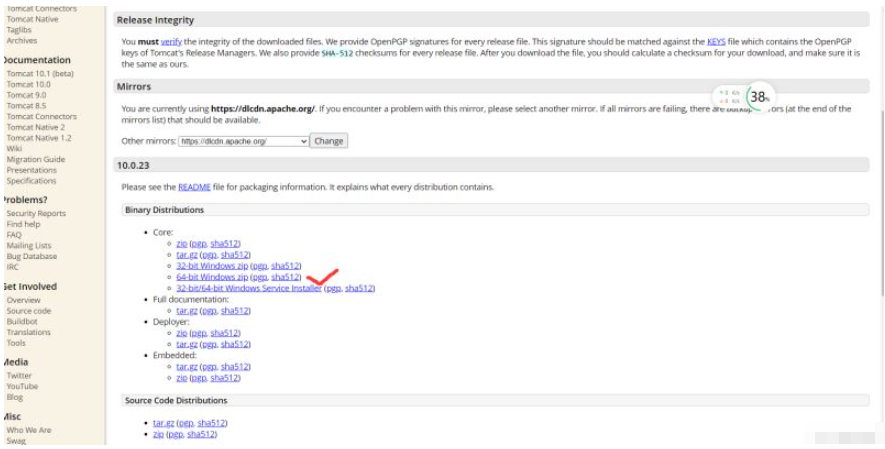
点击链接后跟着图示下载对应压缩包即可,建议下载到D盘根目录
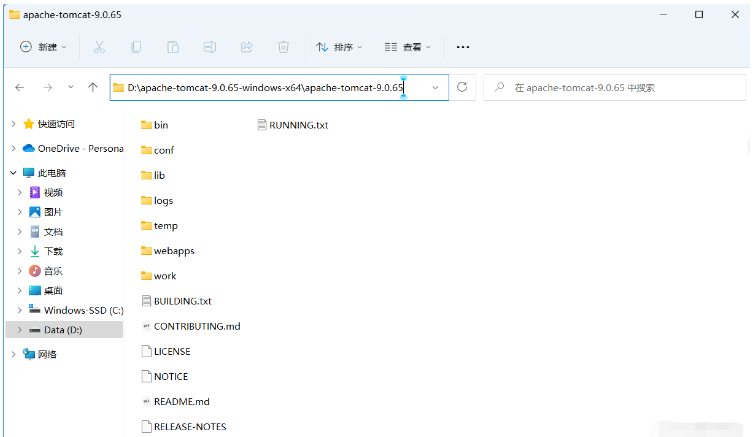
注意解压的路径一定不要带有中文,这也是建议下载到副盘根目录的原因,解压完成的界面如图所示。
*bin目录
startup.bat 启动命令
shutdown.bat 关闭命令
存放Tomcat里的重要命令,最重要的有两个
*conf目录
打开server.xml文件把69行的端口号8080改为其他数,以免被占用 ,我的是8989
用来存放重要的配置文件,其中的server.xml里含有端口号
lib目录
存放各种jar包
logs目录
存放日志文件
temp目录
存放临时文件
*webapps
存放Web项目
重点的目录我标上了*号,注意区分
Tomcat是用java语言编写的,因此要确保环境变量JAVA_HOME没有配置错误
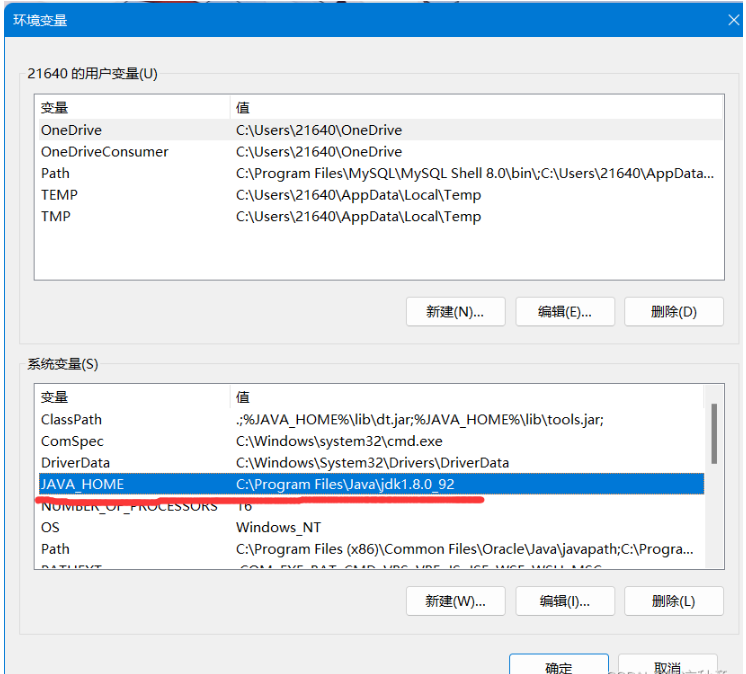
端口号8080容易被占用,修改为8989,修改方法在二标题的2中
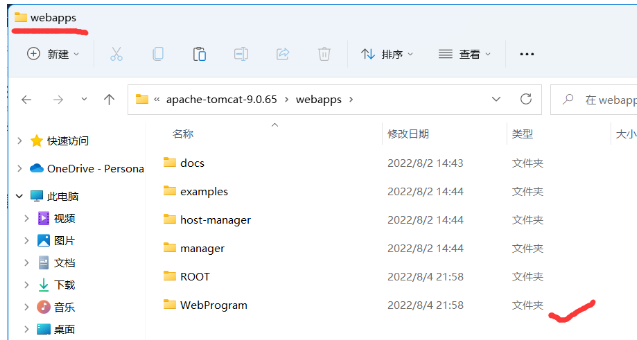
访问路径:http://ip:端口号/项目名/要访问的资源
http://localhost:8989/WebProgram/login.html
http://192.168.1.8:8989/WebProgram/login.html
ip一般写localhost,表示本地ip地址,也可以写自己电脑ip地址,例如:
可以双击使用bin目录下的startup.bat后搜索上面的网址,如果能访问到就说明部署成功
在Host标签内部添加:
< Context path="被访问时的项目名" docBase="该项目的绝对路径" />
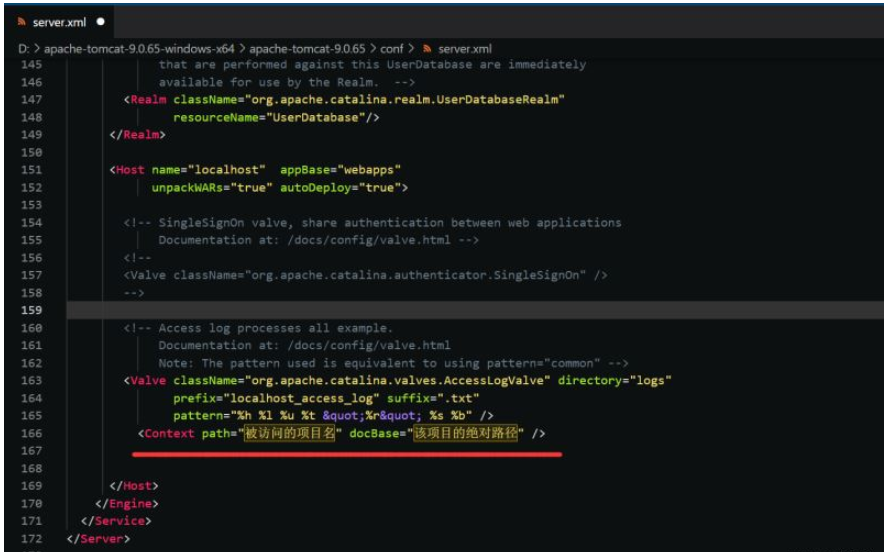
注意:
通常path里的值和项目名一致,但是以配置的path值为准,例如:< Context path="wb" docBase="该项目的绝对路径" />
访问方式:http://localhost:8989/wb/login.html
在conf\Catalina\localhost\新建一个项目名.xml
xml内部添加一个Context标签,配置docBase属性即可

无论是哪种部署方法,都需要双击startup.bat开启服务器后才可以访问,而关闭服务器建议不要直接关闭黑窗口,而是使用shutdown.bat命令关闭
url和uri的区别
url:访问项目的绝对路径,例如:http://ip
uri:访问项目的相对路径,必须以/开头
“Tomcat怎么安装使用及部署Web项目”的内容就介绍到这里了,感谢大家的阅读。如果想了解更多行业相关的知识可以关注亿速云网站,小编将为大家输出更多高质量的实用文章!
亿速云「云服务器」,即开即用、新一代英特尔至强铂金CPU、三副本存储NVMe SSD云盘,价格低至29元/月。点击查看>>
免责声明:本站发布的内容(图片、视频和文字)以原创、转载和分享为主,文章观点不代表本网站立场,如果涉及侵权请联系站长邮箱:is@yisu.com进行举报,并提供相关证据,一经查实,将立刻删除涉嫌侵权内容。